- Το πρόβλημα συνήθως εμφανίζεται λόγω της έλλειψης κατάλληλου εξολκέα. Επομένως, συνιστάται ένας ξεχωριστός εξαγωγέας για να αποτρέψει το Microsoft office να μην μπορεί να ανοίξει αυτό το αρχείο επειδή το σφάλμα αρχειοθέτησης .zip.
- Βεβαιωθείτε ότι ο υπολογιστής σας διαθέτει ήδη την κατάλληλη εφαρμογή για να ανοίξετε τα αρχεία με τα οποία θέλετε να εργαστείτε.
- Επειδή είναι πιθανό το αρχείο να έχει καταστραφεί κατά τη διαδικασία λήψης, είναι καλύτερο να εκτελέσετε ένα εργαλείο επιδιόρθωσης αρχείων.

- Βρείτε αρχεία στον υπολογιστή, τον φορητό υπολογιστή σας και άλλες συσκευές
- Εντοπίστε τα σε πολλά μέρη: τοπικό, δίκτυο ή αποθήκευση cloud
- Πάρτε πίσω σχεδόν όλα όσα έχασες αμέσως
βρείτε όλα τα αρχεία,
ακόμα και σε cloud και δίκτυο
Το Microsoft Office είναι απαραίτητο όταν πρόκειται για την επεξεργασία αρχείων και την αλληλεπίδραση με αυτά, λόγω των υψηλών δυνατοτήτων αυτού του λογισμικού πελάτη της Microsoft.
Οι περισσότεροι τύποι αρχείων μπορούν να ανοίξουν με το Microsoft Office, όπως αρχεία Word, PDF και φύλλα excel, παρόλο που υπάρχουν μερικές εξαιρέσεις.
Οι χρήστες ανέφεραν ορισμένα προβλήματα με την εφαρμογή όταν προσπαθούσαν να ανοίξουν αρχεία Zip που αρχειοθέτησαν ή κατέβασαν πρόσφατα από τον Ιστό.
Αν και δεν υπάρχουν επίσημες απαντήσεις σε αυτό το πρόβλημα, πολλοί ειδικοί το έχουν αντιμετωπίσει σε πολλά φόρουμ και ιστότοπους, όπως στον επίσημο ιστότοπο της Microsoft.
Ποιες εφαρμογές περιέχει το Microsoft Office;
Το Microsoft Word, το Microsoft Excel και το Microsoft PowerPoint συμπεριλήφθηκαν στην αρχική έκδοση του Office, η οποία ήταν αρχικά μια φράση μάρκετινγκ για μια σουίτα γραφείου.
Περιλαμβάνει πλέον το Word, το Excel και το PowerPoint, καθώς και ένα πρόγραμμα-πελάτη ηλεκτρονικού ταχυδρομείου (Outlook), ένα σύστημα διαχείρισης βάσεων δεδομένων (Access) και μια εφαρμογή δημοσίευσης επιτραπέζιου υπολογιστή (Publisher).
Υπάρχει επίσης μια διαδικτυακή έκδοση του Microsoft Office, η οποία αποτελείται κυρίως από τρεις εφαρμογές Ιστού: Word, Excel και Powerpoint.
Αυτή η ειδική και ελαφριά έκδοση του Microsoft Office συνοδεύεται επίσης από Outlook.com, OneNote και OneDrive, τα οποία είναι προσβάσιμα σε όλα μέσω ενός ενοποιημένου εναλλάκτη εφαρμογών.
Τι μπορώ να κάνω εάν το Microsoft Office δεν μπορεί να ανοίξει αυτό το αρχείο λόγω του σφάλματος αρχειοθέτησης .zip;
1. Ανοίξτε με την Εξερεύνηση αρχείων
- Κάντε δεξί κλικ στο αρχείο zip και, στη συνέχεια, επιλέξτε Εξερεύνηση των Windows από το Ανοιγμα με μενού.
- Κάντε διπλό κλικ σε οποιοδήποτε από τα Έγγραφα Word θέλετε να αλληλεπιδράσετε με.
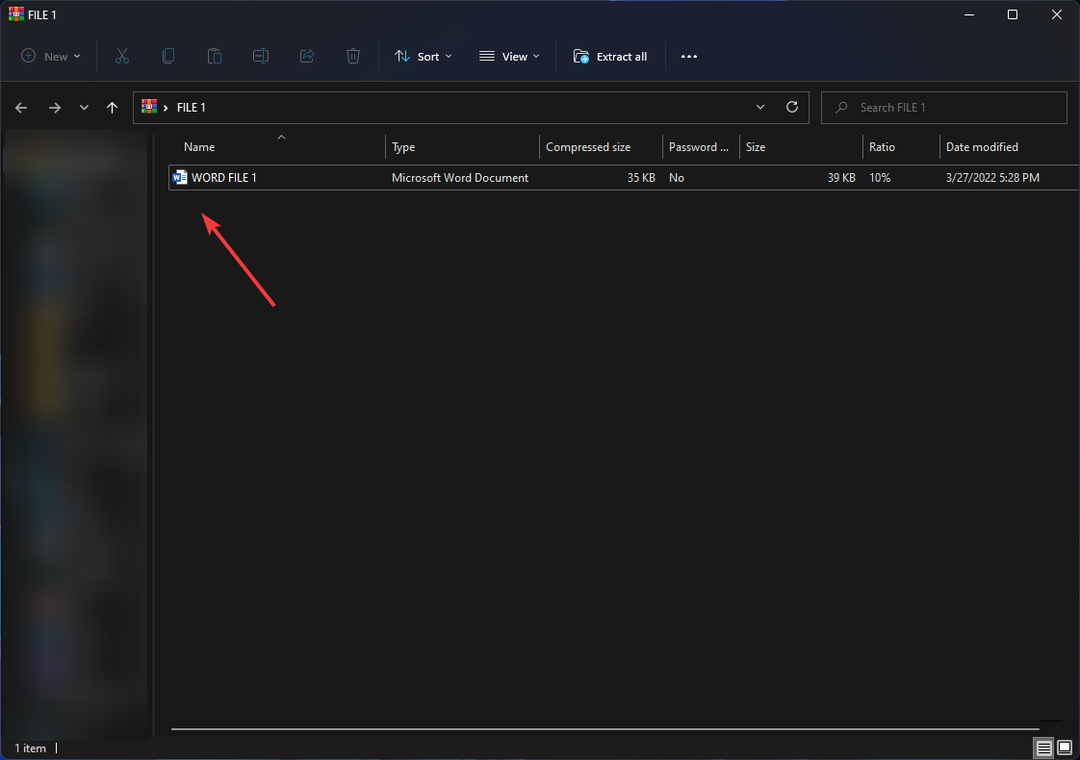
- Θα πρέπει να αποθηκεύσετε το έγγραφο χρησιμοποιώντας Αποθήκευση ως παρά το Σώσει.
Φροντίστε να αλλάξετε τη θέση όπου θα αποθηκευτεί από τον προσωρινό κατάλογο που θα είναι ο προεπιλεγμένος σε κάποιο πιο βολικό μέρος, όπως η επιφάνεια εργασίας σας
2. Εξαγωγή με WinRAR
-
Κατεβάστε WinRARκαι εγκαταστήστε το.
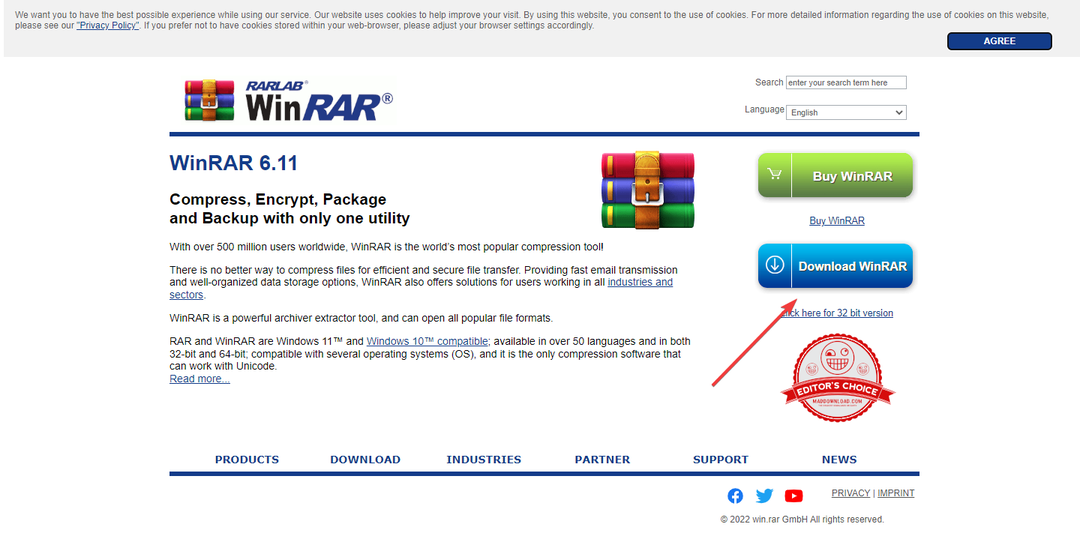
- Κάντε δεξί κλικ στο αρχείο zip και επιλέξτε Ανοιγμα με και μετά Αρχειοθέτηση WinRAR.

- Επιλέγω Απόσπασμα σε στην επάνω γραμμή και, στη συνέχεια, επιλέξτε τη θέση που θέλετε για την εξαγωγή των αρχείων και, στη συνέχεια, πατήστε Εντάξει.
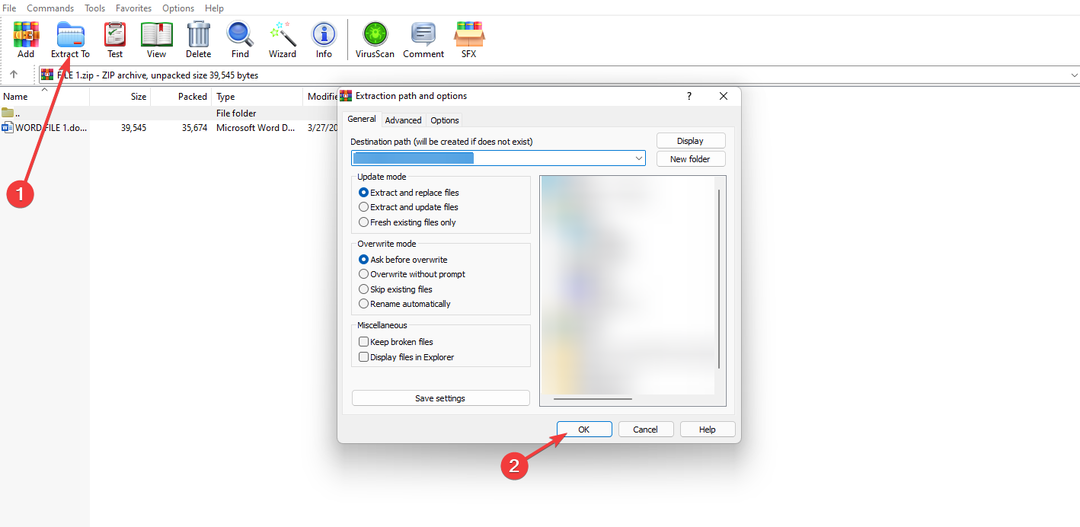
Μετά τα βήματα, μεταβείτε στο αρχείο προορισμού στο οποίο επιλέξατε να εξαγάγετε τα αρχεία και δοκιμάστε να ανοίξετε τα εξαγόμενα αρχεία χρησιμοποιώντας το Microsoft office.
3. Εγκαταστήστε την κατάλληλη εφαρμογή του Office
- Προσδιορίστε τον τύπο αρχείου κάνοντας δεξί κλικ στο αρχείο και, στη συνέχεια, επιλέγοντας Ιδιότητες, εκεί μπορείτε να μάθετε τον τύπο αρχείου.
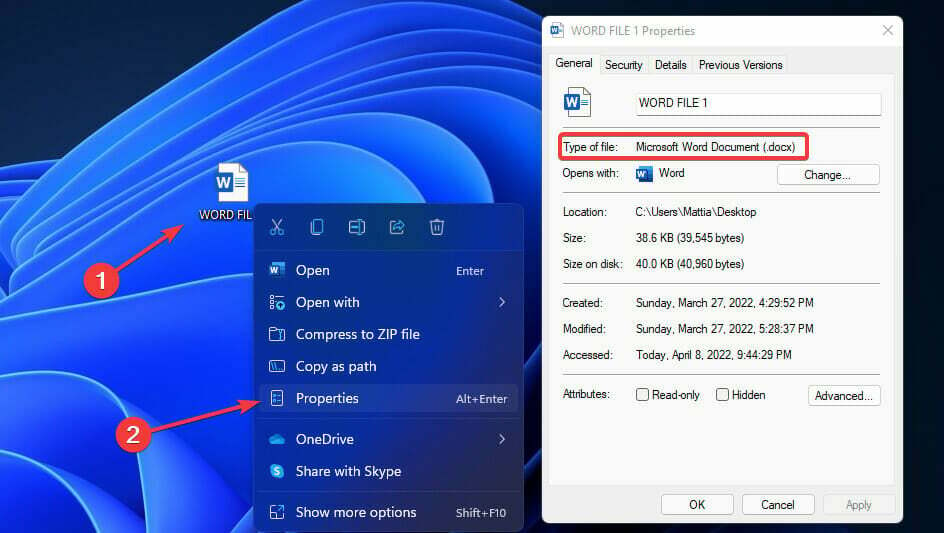
- Εγκαταστήστε τη σωστή εφαρμογή από Επίσημος ιστότοπος του Microsoft Office.
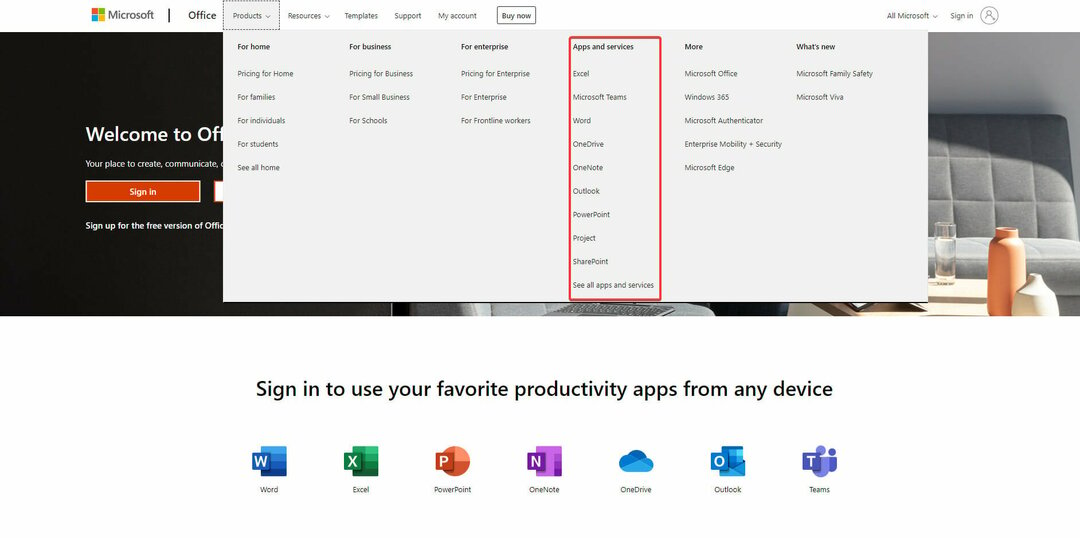
Εάν δεν μπορείτε να ανοίξετε το αρχείο, είναι πιθανό να μην έχετε εγκατεστημένη την απαιτούμενη εφαρμογή στον υπολογιστή σας. ελέγξτε την επέκταση αρχείου και, στη συνέχεια, εγκαταστήστε την απαραίτητη εφαρμογή.
Τώρα, ελέγξτε εάν το Microsoft office δεν μπορεί να ανοίξει αυτό το αρχείο, επειδή το ζήτημα του αρχείου .zip έχει επιλυθεί, εάν δεν προχωρήσετε στην επόμενη λύση.
- Διόρθωση: Δεν είναι δυνατή η δημιουργία νέων εγγράφων στο Office 365
- Διόρθωση: Σφάλμα VBA- Η κλάση δεν έχει καταχωρηθεί
- Διόρθωση: Το Office 365 δεν μπορεί να ανοίξει άλλες βάσεις δεδομένων (σφάλμα 3048)
- [Επιλύθηκε] Κωδικός σφάλματος Microsoft Office 0x426-0x0
4. Επιδιορθώστε το αρχείο χρησιμοποιώντας WinRAR
- Πρώτα, κάντε δεξί κλικ στο αρχείο zip και επιλέξτε Ανοιγμα με και μετά επιλέξτε Αρχειοθέτηση WinRAR.

- Επιλέγω Εργαλεία από την επάνω γραμμή και μετά κάντε κλικ στο Αρχείο επισκευών.
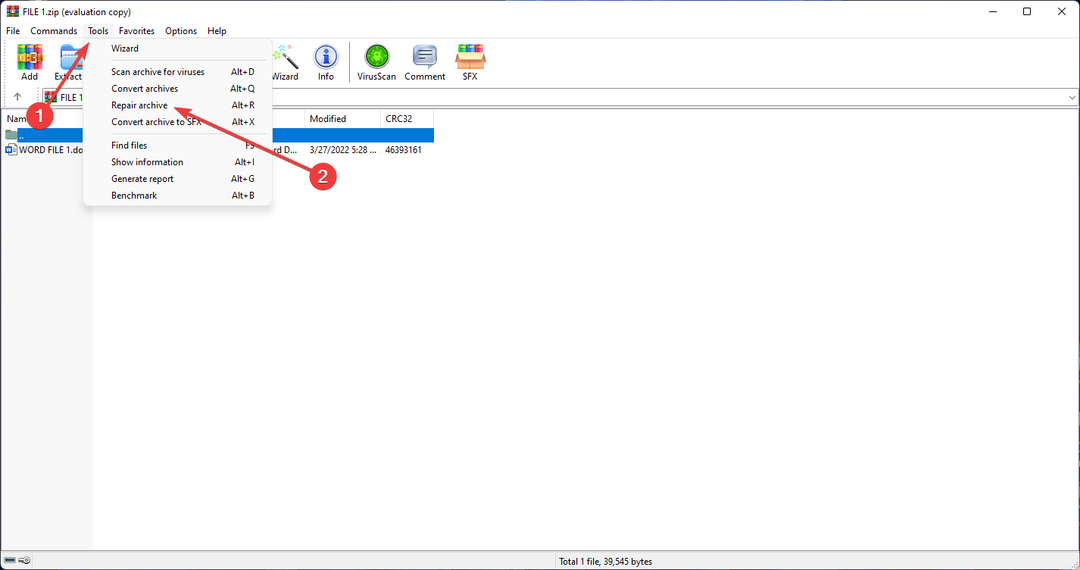
- Τέλος, κάντε κλικ Εντάξει στο αναδυόμενο παράθυρο.
Αυτή η μέθοδος συνήθως λειτουργεί με αρχεία λήψης αντί για αρχεία zip που έχουν συμπιεστεί από τον χρήστη.
Αυτό το άρθρο μπορεί να είναι χρήσιμο για όσους αντιμετωπίζουν προβλήματα άνοιγμα εγγράφων του Microsoft Office όπως το Word και το Excel.
Επειδή το Microsoft Office δεν διαθέτει προγράμματα σχεδιασμένα για το άνοιγμα αρχείων zip, είναι κατανοητό ότι αντιμετωπίζει προβλήματα με το χειρισμό των αρχείων.
Τα ίδια τα Windows έχουν εργαλεία εξαγωγής, αλλά όπως και πολλές άλλες επίσημες εφαρμογές, μπορεί να είναι πονοκέφαλο στην εργασία και είναι πιο αργή από οποιαδήποτε άλλη εφαρμογή τρίτου κατασκευαστή.
Κατά τη χρήση του Microsoft Office, μπορεί να συνιστάται ένα σύνολο συμπληρωματικών εργαλείων με βάση την εμπειρία και τον φόρτο εργασίας του χρήστη για να διευκολύνει την εργασία.
Αυτός είναι ο λόγος για τον οποίο η ύπαρξη ξεχωριστής εφαρμογής για το χειρισμό αρχείων zip αποτελεί σύσταση κατά την εργασία με τέτοια αρχεία.
Αν εσύ αντιμετωπίζουν προβλήματα κατά την προσπάθεια εξαγωγής ενός αρχείου zip, μη διστάσετε να ρίξετε μια ματιά σε αυτό το άρθρο.
Πείτε μας τη γνώμη σας στην παρακάτω περιοχή σχολίων.
 Έχετε ακόμα προβλήματα;Διορθώστε τα με αυτό το εργαλείο:
Έχετε ακόμα προβλήματα;Διορθώστε τα με αυτό το εργαλείο:
- Κάντε λήψη αυτού του εργαλείου επισκευής υπολογιστή Αξιολογήθηκε Εξαιρετική στο TrustPilot.com (η λήψη ξεκινά από αυτή τη σελίδα).
- Κάντε κλικ Εναρξη σάρωσης για να βρείτε ζητήματα των Windows που θα μπορούσαν να προκαλούν προβλήματα στον υπολογιστή.
- Κάντε κλικ Φτιάξ'τα όλα για να διορθώσετε προβλήματα με τις κατοχυρωμένες τεχνολογίες (Αποκλειστική Έκπτωση για τους αναγνώστες μας).
Το Restoro έχει ληφθεί από 0 αναγνώστες αυτόν τον μήνα.
![5 καλύτερες προσφορές Microsoft Office 365 Black Friday [Home & Business]](/f/bfe6c1cd9f467805990be1940816a133.jpg?width=300&height=460)

